Linksys E2500 (फर्मवेयर संस्करण 2.0) के लिए पोर्ट अग्रेषण सक्षम करें
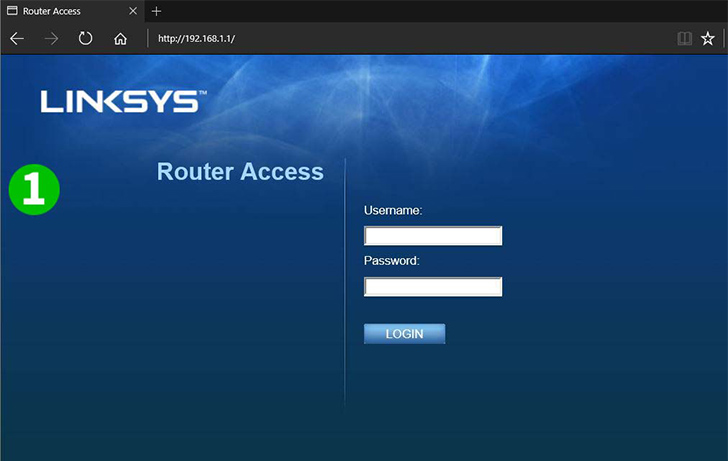
1 राउटर डैशबोर्ड में लॉग इन करें, डिफ़ॉल्ट रूप से URL 192.168.1.1 है । यदि आपने इसे नहीं बदला है, तो डिफ़ॉल्ट उपयोगकर्ता नाम और पासवर्ड के साथ लॉगिन करें। (डिफॉल्ट लॉगिन informations राउटर पैकेज पर या राउटर बॉटम/बैक स्टिकर पर पाया जा सकता है)
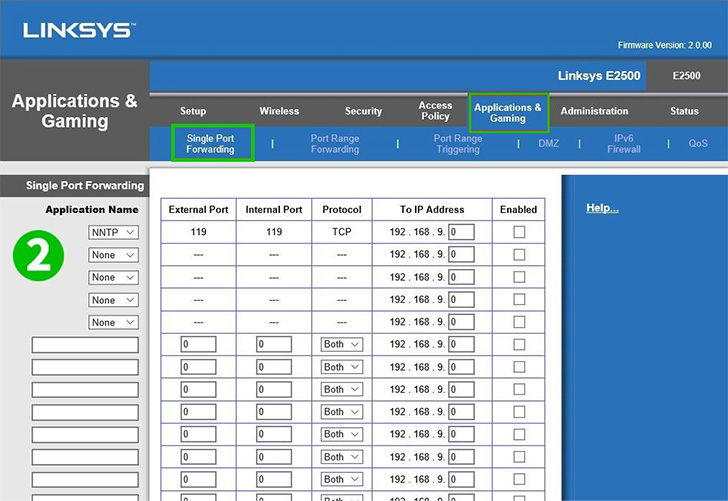
2 शीर्ष मेनू बार से "Applications & Gaming" पर जाएं और फिर उप मेनू "Single Port Forwarding" चुनें
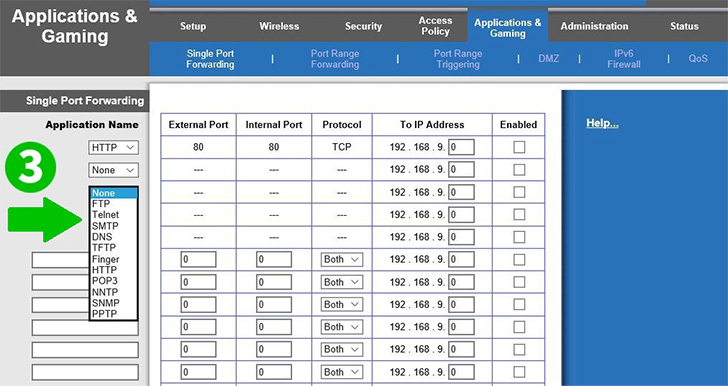
3 ड्रॉप-डाउन मेनू से "HTTP" चुनें, उस प्रोटोकॉल के लिए आवश्यक विशिष्ट पोर्ट स्वचालित रूप से रखा जाएगा।
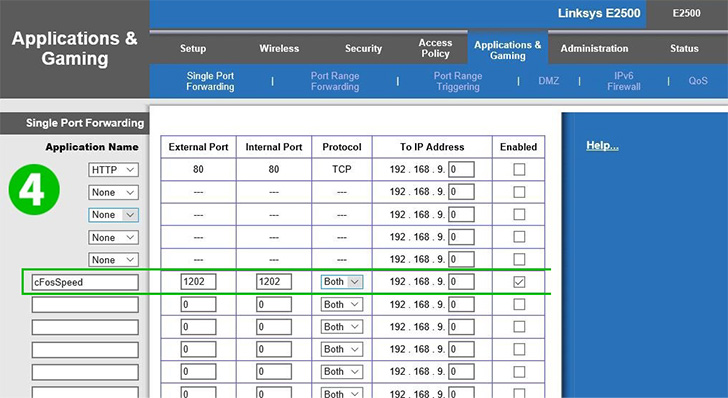
4 यदि आप एक गैर-मानक या विशिष्ट पोर्ट को अग्रेषित करना चाहते हैं, तो इसे एक नाम दें जैसा कि चित्र "cFosSpeed" में देखा गया है, तो आपका वांछित पोर्ट और प्रोटोकॉल "Both" का चयन करें यदि आप सुनिश्चित नहीं हैं कि आपको कौन सा चाहिए (टीसीपी या यूडीपी) । कंप्यूटर का आईपी पता दर्ज करें cFos पर्सनल नेट "To IP Address" क्षेत्र में चल रहा है।
फॉरवर्डिंग को सक्षम करने के लिए दाईं ओर "Enabled" चेकबॉक्स का चयन करना न भूलें
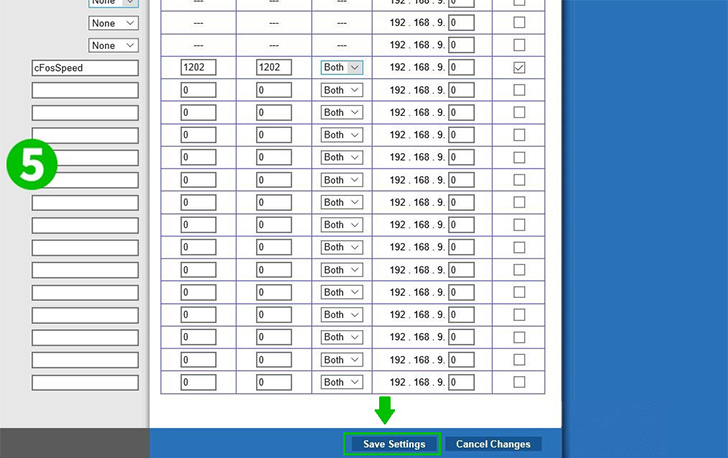
5 आपके द्वारा किए गए परिवर्तनों को सहेजने और लागू करने के लिए "Save Settings" पर क्लिक करें
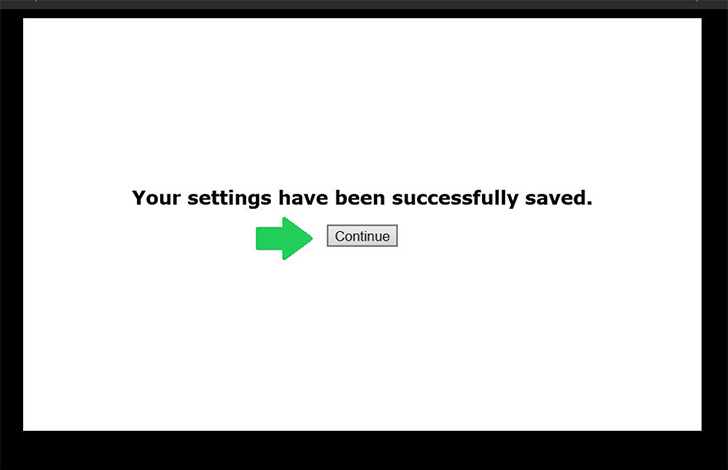
6 "Continue" पर क्लिक करें। अब आपने अपने इच्छित पोर्ट को सफलतापूर्वक अग्रेषित कर दिया है
पोर्ट अग्रेषण अब आपके कंप्यूटर के लिए कॉन्फ़िगर किया गया है!
Linksys E2500 (फर्मवेयर संस्करण 2.0) के लिए पोर्ट अग्रेषण सक्षम करें
Linksys E2500 के लिए पोर्ट अग्रेषण की सक्रियता पर निर्देश